una video guida alle scorciatoie da tastiera, un modo efficace di utilizzare al meglio il proprio PC
Scorciatoie da tastiera - Shortcut
Le scorciatoie da tastiera, shortcut in inglese, sono un modo più rapido di gestire applicazioni, finestre, programmi del nostro PC. C'è chi sostiene che la differenza tra un dilettante e un esperto di informatica consista proprio nell'uso delle scorciatoie da tastiera che non si limitano a farci risparmiare tempo, ma consentono di accedere facilmente a strumenti e utilità per la gestione manutenzione del PC, di singole applicazioni, etc.
Le scorciatoie da tastiera sono combinazioni di caratteri che consentono di accedere immediatamente a determinate risorse o compiere sul momento determinate operazioni, come shift + Del per eliminare un file selezionato senza dover aprire e svuotare il cestino.
Esistono centinaia di scorciatoie, vi sono quelle relative al sistema operativo che si utilizza e quelle che ci aiutano ad utilizzare un determinato programma, spesso funzionano sono specifiche di quel programma, altre volte sono comuni a più programmi, come ctrl + x, ctrl + c, ctrl + v, per tagliare, copiare e incollare una porzione di testo selezionata.
Scorciatoie per Windows e OS
Voglio presentare in questo post una video guida intitolata 15 fantastiche Shortcut che devi imparare, pubblicata sul canale Youtube "Il lato positivo", in cui vengono presentate 15 scorciatoie da tastiera per Windows 10 e macOS. Molte delle combinazioni sono utilizzabili anche per versioni precedenti di Windows.
- Questo l'elenco delle scorciatoie, la loro posizione nel video e la loro funzione:
- Creare un desktop virtuale 0:47
- Passare da un desktop virtuale all'altro 1:24
- Tornare al desktop dalle app 2:16
- Aprire un'app dalla barra delle applicazioni 3:05
- Schermo diviso tra due app 3:51
- Cambia app 4:24
- Gestione dei programmi e risoluzione dei problemi 5:27
- Apri Esplora File 6:17
- Usa la lente di ingrandimento 6:48
- Fai screenshot 7:43
- Usa il Centro operativo 8:26
- Accedere alle impostazioni 9:02
- Parla con Cortana o Siri 9:23
- Usa la barra di gioco di Windows 10:03 Blocca il tuo PC 11:23
Se volete dare uno sguardo alle combinazioni di tasti le trovate tutte elencate nel sommario presente nel box descrittivo del video, in questo modo potrete trovare la combinazione che vi interessa senza dovervi riguardare il video.
Scrivanie virtuali per versioni di Windows precedenti la 10
Una delle più interessanti opzioni presentate nella video guida sulle shortcut riguarda la creazione e gestione di Desktop virtuali.
Quando utilizziamo il nostro PC normalmente abbiamo in corso diverse attività e quindi numerose finestre aperte (browser, programmi, email, etc.). Questo "rallenta" il PC e rende estremamente confuso il nostro lavoro costringendoci continuamente a passare da una finestra all'altra e a perdere tempo nel cercare quella "giusta".
L'uso delle scrivanie virtuali permette di gestire in modo più ordinato le nostre attività, risparmiare tempo e affaticare meno il nostro PC. In Windows 10 questa possibilità è presente nel sistema operativo, chi avesse versioni precedenti di Windows può usare Virtuawin, gratuito, semplice e utile, che si può scaricare da questo link: download Virtuawin.
Per chi avesse problemi a scaricare e utilizzare questo software ho preparato un video tutorial intitolato Creare e gestire Desktop Virtuali con Virtuawin.
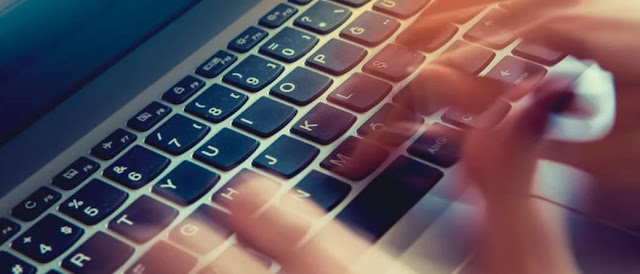





Commenti
Posta un commento